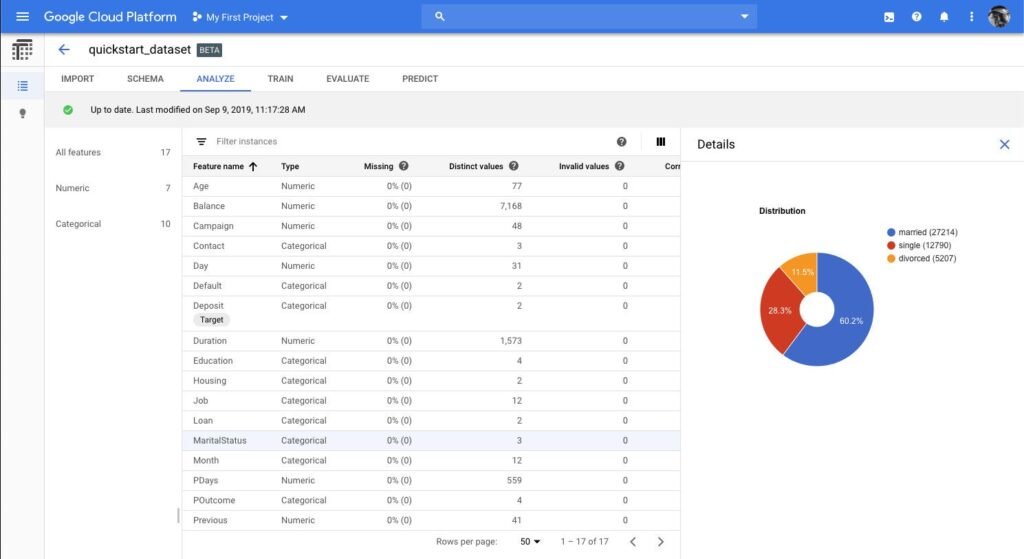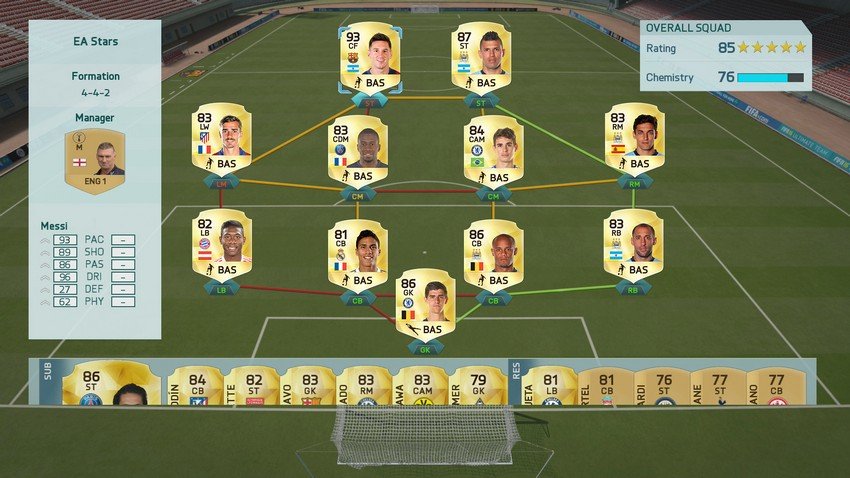✅ Usá la herramienta “Formas” en la pestaña “Insertar” para crear dibujos básicos rápidamente. ¡Explorá tu creatividad en segundos!
Dibujar en Word de manera sencilla y rápida es una tarea que muchos usuarios desean realizar para personalizar documentos, crear gráficos o simplemente añadir un toque creativo a sus trabajos. A continuación, te explicaremos las mejores herramientas y técnicas que Microsoft Word ofrece para facilitar el proceso de dibujo, permitiéndote expresar tus ideas gráficamente sin complicaciones.
Microsoft Word cuenta con una variedad de funciones que permiten crear dibujos personalizados. Desde formas básicas hasta herramientas de dibujo a mano alzada, hay múltiples opciones disponibles. Aprenderás cómo acceder a estas herramientas, así como algunos tips y trucos para optimizar tus dibujos y hacer el proceso aún más eficiente.
Acceso a las herramientas de dibujo en Word
Para empezar a dibujar en Word, primero necesitas conocer cómo acceder a las herramientas. Aquí te explicamos cómo:
- Usar la pestaña “Insertar”: Ve a la pestaña “Insertar” en la barra de herramientas superior y selecciona “Formas”. Aquí encontrarás una lista de formas predefinidas que puedes insertar en tu documento.
- Activar la pestaña “Dibujo”: Si estás utilizando una versión reciente de Word, puedes activar la pestaña “Dibujo” en la barra de herramientas. Esto te permitirá acceder a herramientas como lápiz, marcador y borrador.
- Uso de la herramienta “Lápiz”: Dentro de la pestaña “Dibujo”, selecciona la herramienta “Lápiz” para dibujar a mano alzada. Puedes ajustar el grosor y el color del trazo según tus preferencias.
Consejos para dibujar de manera efectiva
A continuación, te presentamos algunos consejos útiles para mejorar tus habilidades de dibujo en Word:
- Planifica tu diseño: Antes de comenzar a dibujar, es útil tener una idea clara de lo que deseas crear. Esto te ahorrará tiempo y te permitirá ser más eficiente.
- Utiliza guías: Word ofrece la opción de activar guías que te ayudarán a alinear tus dibujos de manera precisa.
- Experimenta con colores y estilos: No dudes en jugar con diferentes colores y estilos de línea. Esto puede hacer que tus dibujos sean más atractivos visualmente.
- Deshacer errores rápidamente: Si cometes un error, utiliza el comando “Ctrl + Z” para deshacer la última acción. Esto te permitirá corregir rápidamente sin perder tiempo.
Ejemplos de uso de dibujos en Word
Aquí te mostramos algunas aplicaciones prácticas de las herramientas de dibujo en Word:
- Creación de diagramas: Puedes utilizar formas y líneas para crear diagramas de flujo o mapas conceptuales.
- Dibujo de gráficos personalizados: Si necesitas presentar datos de manera visual, dibujar gráficos a mano puede hacer que tu presentación sea más única.
- Ilustraciones para informes: Añadir ilustraciones o íconos dibujados a mano puede hacer que tus informes sean más atractivos y fáciles de leer.
A través de estas herramientas y consejos, podrás diseñar y personalizar tus documentos de una manera que sea tanto creativa como profesional. ¡Comienza a experimentar con dibujos en Word y descubre todo lo que puedes crear!
Utilización de la herramienta de formas para crear dibujos
Microsoft Word ofrece una variedad de herramientas de dibujo que permiten a los usuarios crear ilustraciones de manera sencilla y rápida. Entre estas herramientas, la más destacada es la herramienta de formas, que incluye una amplia gama de figuras geométricas y líneas.
Acceso a la herramienta de formas
Para comenzar a utilizar la herramienta de formas en Word, sigue estos pasos:
- Abre un documento en Microsoft Word.
- Ve a la pestaña Insertar en la barra de menú.
- Selecciona Formas en el grupo de ilustraciones.
- Elige la forma que deseas dibujar de la lista desplegable.
Tipos de formas disponibles
Word cuenta con distintas categorías de formas, que incluyen:
- Formas básicas: rectángulos, círculos, líneas.
- Formas de flechas: usadas para indicar direcciones o procesos.
- Estrellas y cintas: ideales para destacar información.
- Diagramas de flujo: perfectos para ilustrar procesos.
Ejemplo práctico: Creación de un diagrama de flujo
Uno de los casos de uso más comunes es la creación de diagramas de flujo. Para ello, puedes seguir este sencillo proceso:
- Selecciona la forma de rectángulo para los pasos del proceso.
- Utiliza flechas para conectar cada paso.
- Agrega textos dentro de los rectángulos para describir cada etapa.
Este tipo de visualización es excelente para presentaciones, ya que ayuda a los espectadores a comprender el contenido de manera rápida.
Consejos para mejorar tus dibujos
Aquí te dejamos algunos consejos prácticos para hacer que tus dibujos sean más atractivos:
- Usa colores: personaliza las formas con colores llamativos para captar la atención.
- Experimenta con el tamaño: ajusta las dimensiones de las figuras para dar énfasis a conceptos importantes.
- Aplica estilos de forma: utiliza contornos y sombras para añadir profundidad a tus dibujos.
La herramienta de formas en Word no solo es una manera efectiva de crear dibujos, sino que también enriquece tus documentos y presentaciones. Con un poco de creatividad, puedes transformar un simple texto en una obra visual impactante.
Preguntas frecuentes
¿Se puede dibujar en Word sin una tableta gráfica?
Sí, puedes usar el mouse o el touchpad para dibujar en Word sin necesidad de una tableta gráfica.
¿Dónde encuentro las herramientas para dibujar en Word?
Las herramientas de dibujo se encuentran en la pestaña “Dibujo” en la barra de herramientas de Word.
¿Qué formatos de archivo puedo guardar mis dibujos?
Puedes guardar tus dibujos como documentos de Word o exportarlos como imágenes en formatos como PNG o JPG.
¿Puedo deshacer un dibujo en Word?
Claro, puedes deshacer cualquier acción usando “Ctrl + Z” o el botón de deshacer en la barra de herramientas.
¿Word tiene opciones de color para el dibujo?
Sí, puedes elegir entre una amplia gama de colores para tus dibujos usando la paleta de colores de las herramientas de dibujo.
¿Es posible combinar texto y dibujos en Word?
Sí, puedes insertar texto y dibujos en la misma página y moverlos juntos según necesites.
Puntos clave sobre cómo dibujar en Word
- Accede a la pestaña “Dibujo” en la barra de herramientas.
- Utiliza herramientas como pluma, lápiz y marcador.
- Selecciona colores y grosores de línea antes de dibujar.
- Deshazte de cualquier error con “Ctrl + Z”.
- Guarda tus dibujos como parte del documento o exporta como imagen.
- Combina texto y dibujos para presentaciones más visuales.
- Experimenta con diferentes estilos para personalizar tus creaciones.
¡Te invitamos a dejar tus comentarios y a revisar otros artículos en nuestra web que también podrían interesarte!